WordPressは世界中で利用されている人気のCMS(コンテンツ管理システム)で、初心者でもプロのようなデザインのブログやサイトを作れるのが魅力です。無料ブログと違い、自由度が高く広告やデザインの制約がほとんどありません。一方でサーバーやドメインを自分で準備する必要があるため、最初の一歩で戸惑う人も少なくありません。ここではWordPressを使うメリット・デメリットを整理し、なぜ多くの人が選んでいるのかを解説します。
WordPressでブログを始める魅力とは?
WordPressとは?基本概要
WordPressはオープンソースのCMS(コンテンツ管理システム)で、サーバーにインストールしてブラウザ上から記事作成やデザイン編集が行えます。テーマで見た目を、プラグインで機能を柔軟に拡張できるのが特徴です。HTMLやCSSの知識がなくても、ブロックエディタを使って直感的にページ作成が可能。個人ブログから企業サイト、メディアまで幅広く使われ、情報やコミュニティが豊富なため学習コストを抑えやすい点も強みです。
無料ブログとの違い
無料ブログは初期費用ゼロで始められ手軽ですが、ドメインや広告表示、デザインの自由度に制限があることが多く、運営側の規約変更やサービス終了のリスクもあります。WordPress(独自ドメイン+レンタルサーバー)は費用と管理の手間がかかる一方、広告掲載の自由度が高く、資産性のあるサイト運営が可能です。デザインやSEO設定を細かく最適化できるため、長期的な集客・収益化を視野に入れるならWordPressの方が有利です。
WordPressを使うメリット・デメリット
メリットは、デザインと機能の自由度、独自ドメイン運用によるブランディング、SEOの細かな最適化、広告運用やアフィリエイトに強い拡張性など。記事や構造を積み上げるほど資産化しやすい点も魅力です。デメリットは、初期設定や保守(アップデート、バックアップ、セキュリティ対策)の手間、テーマやプラグイン選定の学習コスト、最低限の運営費用がかかること。とはいえ、基本手順を押さえれば初心者でも十分運用できます。
WordPressを始める前に準備するもの
WordPressでブログを始めるには、まず「サーバー」と「ドメイン」を用意する必要があります。サーバーはサイトのデータを保管する場所、ドメインはサイトの住所の役割を果たします。加えて、毎月の費用がどのくらいかかるのかも気になるポイントです。ここではサーバーの役割や選び方、ドメイン取得の流れ、そしてWordPressを始めるのに必要な費用の目安について、初心者でもわかりやすく紹介します。
サーバーとは?役割と選び方
WordPressでブログを運営するには、まず「サーバー」が必要です。サーバーはサイトのデータを保存し、訪問者がアクセスできるようにする場所のこと。性能や安定性が低いサーバーを選ぶと、表示が遅くなったりアクセスが集中したときにサイトが落ちる原因になります。初心者におすすめなのは、WordPress専用の簡単インストール機能が備わったレンタルサーバーです。特に国内で人気が高い「エックスサーバー」「ConoHa WING」「ロリポップ!」は導入が簡単で、サポート体制も整っています。料金だけでなく速度や安定性、初心者向けサポートが充実しているかを基準に選ぶと安心です。
ドメイン取得の流れとおすすめサービス
サーバーと並んで重要なのが「ドメイン」です。ドメインはインターネット上の住所のようなもので、「example.com」のような形で表されます。自分のブログにオリジナルの住所を設定することで、訪問者は簡単にアクセスでき、ブランディング効果も期待できます。取得は専門サービスを利用するのが一般的で、「お名前.com」「ムームードメイン」などが人気です。サーバーとセットで取得できるプランも多く、契約時にまとめて申し込むと設定がスムーズです。ドメイン名は短く覚えやすいものを選び、将来の運営方針に合うように考えることが大切です。
WordPressを始めるのにかかる費用の目安
WordPressを始める際には、無料で使える部分もありますが、最低限サーバーとドメインには費用が発生します。サーバー代は月額1,000円前後が一般的で、プランや契約期間によって割引されることも多いです。ドメイン代は年間1,000〜3,000円程度で、キャンペーンを利用すれば初年度は無料になる場合もあります。つまり、WordPressブログの運営に必要なコストは年間15,000円ほどが目安です。これ以外に有料テーマを導入すれば5,000〜15,000円程度の初期費用が追加されます。大きな投資ではありませんが、長期的に運営する視点で予算を考えることが重要です。
WordPressのインストール方法
準備が整ったら、いよいよWordPressをインストールしてブログを立ち上げます。多くのレンタルサーバーでは「自動インストール機能」が用意されているため、数クリックで簡単に導入可能です。また、少し手間はかかりますが「手動インストール」を選べばより自由度の高い設定ができます。ここでは初心者におすすめの自動インストール方法と、手動での手順、さらにインストール後のログイン方法までを解説します。
レンタルサーバーの自動インストール機能を使う
初心者に最もおすすめなのが、レンタルサーバーに用意されている「自動インストール機能」です。多くの国内サーバー(エックスサーバー、ConoHa WING、ロリポップなど)では、管理画面から数クリックするだけでWordPressをインストールできます。必要なのは、サイトのタイトルやユーザー名、パスワードなどの基本情報を入力するだけ。複雑なファイル操作やデータベース設定を行う必要がないため、初めての方でも数分で完了します。サーバー契約と同時に独自ドメインを設定できるサービスも多く、スムーズにブログを立ち上げられるのが大きなメリットです。
手動インストールの手順
一方で、WordPressを手動でインストールする方法もあります。これは公式サイトからWordPressのファイルをダウンロードし、サーバーにアップロードする手順です。さらに、サーバー側でMySQLなどのデータベースを作成し、WordPressと紐付ける必要があります。自動インストールに比べて手間はかかりますが、細かい設定を自分で管理できるため自由度が高いのが特徴です。たとえば特定のセキュリティ設定を初期段階から行いたい場合や、複数サイトを運営する場合に役立ちます。上級者向けの方法ですが、WordPressの仕組みを理解する良い機会にもなります。
インストール後のログイン方法
インストールが完了したら、実際にWordPressの管理画面へログインしてみましょう。通常は「https://自分のドメイン/wp-admin」にアクセスし、インストール時に設定したユーザー名とパスワードを入力すれば管理画面に入れます。ここから記事投稿やデザインの変更、プラグインの追加などすべての作業を行います。初回ログイン後は、必ずログイン情報を安全に管理し、セキュリティ強化のため定期的にパスワードを変更するのがおすすめです。また、ブックマークに登録しておくとスムーズにアクセスでき、日常的なブログ運営がぐっと楽になります。
WordPressの初期設定【必須項目】
WordPressをインストールした直後は、まだ使いやすさや安全性の面で十分ではありません。記事を書き始める前に「初期設定」を済ませておくことで、運営がスムーズになり、セキュリティ対策にもつながります。代表的な設定には、サイトタイトルの変更、パーマリンクの設定、SSL化によるhttps対応、さらにセキュリティやバックアップの導入があります。ここでは初心者が必ず行うべき初期設定をわかりやすく解説します。
一般設定(サイトタイトル・キャッチフレーズ)
インストール直後のWordPressでは、サイトタイトルやキャッチフレーズが仮の状態になっています。これは検索結果やブラウザのタブに表示される大切な要素なので、必ず自分のブログに合ったものに変更しましょう。タイトルはブログのテーマがひと目で分かるもの、キャッチフレーズは補足的な説明にすると効果的です。また、一般設定の画面ではサイトのURLや管理者メールアドレスも確認できます。ここで正しく設定しておくことで、今後の運営がスムーズになり、検索エンジンからの評価にもつながります。
パーマリンク設定
パーマリンクとは、記事ごとに割り振られるURLのことです。初期状態では「?p=123」のように分かりにくいURLが設定されていますが、そのままではSEO的にも不利です。おすすめは「投稿名」または「カスタム構造」で、記事の内容を反映したシンプルなURLにすること。たとえば「/wordpress-start/」のように意味が伝わるURLにすれば、検索エンジンにも読者にも分かりやすくなります。記事を公開した後にパーマリンクを変更すると不具合が起こる可能性があるため、必ず最初の段階で正しく設定しておくことが重要です。
セキュリティ・バックアップの導入
WordPressは世界中で使われているため、不正アクセスやスパムの標的になりやすいというリスクもあります。そのため、導入直後からセキュリティ対策を行うことが欠かせません。具体的には、セキュリティプラグインを導入し、ログイン試行回数の制限や不審アクセスの防御を行う方法があります。また、万が一のトラブルに備えてバックアップ環境も整えておきましょう。自動でデータを保存するプラグインを使えば、手間をかけずに安心して運営できます。最初にこれらを設定しておくことで、安心して記事作成に集中できるようになります。
SSL(https化)の設定
ブログを安全に運営するためには、SSL化(https化)が必須です。SSL化とは、サイトとユーザー間の通信を暗号化する仕組みで、Googleも検索順位の評価基準として推奨しています。多くのレンタルサーバーでは無料のSSL証明書が利用でき、管理画面からボタンひとつで設定可能です。SSL化が完了すると、サイトURLが「http」から「https」に変わり、ブラウザに「鍵マーク」が表示されます。これにより訪問者に安心感を与えるだけでなく、SEO効果も期待できます。WordPressを始めたら、必ず最初に導入すべき重要な設定です。
初心者におすすめのWordPressテーマ
WordPressの魅力のひとつは、テーマを使ってデザインを自由に変えられる点です。テーマには無料と有料があり、それぞれに特徴があります。無料テーマはコストを抑えられますが機能に限界があり、有料テーマはデザイン性やカスタマイズ性に優れています。初心者の方には「Cocoon」のように無料で高機能なテーマや、「SWELL」「JIN」など収益化に強い有料テーマがおすすめです。ここではテーマ選びの基準と導入手順を紹介します。
無料テーマと有料テーマの違い
WordPressには無料テーマと有料テーマがあり、それぞれ特徴が異なります。無料テーマは初期コストをかけずに導入でき、特に「Cocoon」のように高機能で多くのユーザーに支持されているものもあります。ただし、デザインの自由度や機能に限界がある場合が多いのがデメリットです。一方、有料テーマはデザイン性が高く、SEOや収益化を意識した機能が充実しているのが魅力です。購入費用は5,000円~15,000円程度が一般的ですが、長期的に見れば時間の節約や収益化のしやすさにつながります。ブログ運営の目的に応じて選ぶことが大切です。
初心者向けおすすめテーマ(Cocoon・SWELLなど)
初心者に特に人気があるのが「Cocoon」と「SWELL」です。Cocoonは無料ながらSEOやカスタマイズ機能が充実しており、初めてのブログ運営に最適です。広告の設置やレスポンシブ対応も標準で備わっているため、幅広い用途に対応できます。一方、SWELLは有料テーマの代表格で、直感的に操作できるエディタと美しいデザインが強みです。ブロックエディタに完全対応しているため、記事作成の効率も高まります。また「JIN」「SANGO」なども初心者から人気が高く、収益化を目指す方に選ばれています。目的に応じて適切なテーマを選びましょう。
テーマのインストールと有効化の方法
WordPressでテーマを導入するのはとても簡単です。管理画面の「外観」→「テーマ」から「新規追加」をクリックし、公式ディレクトリにある無料テーマを検索してインストールできます。有料テーマの場合は、販売元からZIPファイルをダウンロードし、同じ画面からアップロードすれば導入可能です。インストール後に「有効化」ボタンを押すことで、サイト全体のデザインが変更されます。さらにテーマごとのカスタマイザーを利用すれば、色やレイアウト、フォントなどを自由に調整可能です。初心者でも数分で操作できるため、まずは気軽に試してみると良いでしょう。
初心者に入れておきたいプラグイン
WordPressには「プラグイン」と呼ばれる拡張機能があり、必要な機能を追加できます。セキュリティを高めるものやSEO対策に役立つもの、サイトの表示速度を改善するものなど種類はさまざま。初心者のうちは、必要最低限のプラグインだけを導入するのがポイントです。ここでは特に入れておきたい代表的なプラグインをジャンルごとに紹介し、導入方法も合わせて解説します。
セキュリティ系プラグイン
WordPressを運営するうえで欠かせないのが、セキュリティ対策です。世界中で利用されているため、不正アクセスやスパム攻撃の対象になりやすいのが現実。そのため、初心者でも必ず導入しておきたいのが「Wordfence Security」や「Login LockDown」といったセキュリティ系プラグインです。これらを使うことで、不審なログイン試行の制限やファイアウォールによる防御、マルウェアスキャンなどを自動で行ってくれます。難しい設定をしなくても基本機能が使えるため、導入するだけで安心感が大きく向上します。
SEO対策プラグイン
検索流入を増やすためには、SEO対策プラグインの導入も必須です。代表的なのは「All in One SEO Pack」や「Yoast SEO」で、記事ごとにタイトルタグやメタディスクリプションを設定でき、検索エンジンに正しく情報を伝えられます。また、XMLサイトマップの自動生成やSNSとの連携も可能で、初心者がつまずきやすいSEO設定をまとめてサポートしてくれるのが特徴です。これらのプラグインを活用すれば、専門知識がなくても効率的にSEOを強化でき、ブログの集客力アップにつながります。
表示速度改善プラグイン
サイトの表示速度はユーザー体験やSEOに直結する重要な要素です。WordPressはテーマやプラグインの追加で重くなりがちですが、「WP Fastest Cache」や「W3 Total Cache」などのキャッシュ系プラグインを導入すれば、読み込み速度を改善できます。キャッシュとは、アクセスのたびに同じ処理を繰り返さないようデータを保存し、高速表示を可能にする仕組みです。導入するだけで体感速度が大きく向上するケースも多く、訪問者の離脱防止やSEO評価の向上に直結します。
その他便利なプラグイン
WordPressには、初心者の運営をサポートしてくれる便利なプラグインも数多く存在します。たとえば「Contact Form 7」はお問い合わせフォームを簡単に設置できる定番プラグインです。また「Broken Link Checker」を入れれば、記事内のリンク切れを自動で検知して知らせてくれるため、サイトの品質維持に役立ちます。さらに「UpdraftPlus」ならバックアップを自動で取ってくれるので安心です。これらを組み合わせることで、最低限の運営体制を整えつつ、ユーザーにとっても使いやすいサイトに仕上げることができます。
WordPressの基本操作【記事投稿の流れ】
WordPressを始めたら、まずは記事を書いてみましょう。記事には「投稿ページ」と「固定ページ」があり、役割が異なります。投稿ページはブログ記事向け、固定ページはプロフィールやお問い合わせページなどに適しています。記事の書き方としては、タイトル入力、本文作成、アイキャッチ画像の設定、カテゴリーやタグの選択といった流れです。ここでは初心者でも迷わないよう、記事投稿の基本操作を解説します。
投稿ページと固定ページの違い
WordPressには「投稿ページ」と「固定ページ」という2種類のページがあります。投稿ページはブログ記事を作成するための機能で、新しい記事を追加すると時系列で一覧に表示されます。日記やニュース記事、ノウハウ記事など、定期的に更新する内容に適しています。一方、固定ページは会社概要やお問い合わせページなど、常に表示しておきたい情報に使われます。カテゴリーやタグの影響を受けないため、整理された情報ページを作成するのに便利です。両者の役割を理解して使い分けることで、サイトの構成が分かりやすくなります。
記事投稿の基本手順(タイトル・本文・アイキャッチ画像)
記事を投稿する際の基本手順はシンプルです。まずはタイトルを入力し、本文に記事の内容を書き込みます。段落や見出しを使って読みやすく整えることが大切です。次に「アイキャッチ画像」を設定すると、記事の印象が大きく変わります。アイキャッチは記事一覧やSNSでシェアされた際に表示されるため、クリック率向上に直結します。さらに、カテゴリーやタグを設定して記事の整理を行うことで、読者が目的の記事を探しやすくなります。最後に「公開」ボタンを押せば記事がサイトに反映され、誰でも閲覧可能になります。
カテゴリーとタグの設定方法
WordPressの記事投稿では「カテゴリー」と「タグ」を使って記事を分類できます。カテゴリーは大きな分類を表し、ブログのテーマごとに整理するのに適しています。例えば「WordPress設定」「SEO対策」などがカテゴリーにあたります。一方、タグは記事ごとの細かいキーワードを設定するもの。記事の特徴を補足する役割があり、複数設定することで関連記事をつなげやすくなります。ただしタグを多用しすぎると逆に分かりにくくなるため、適切な数に絞ることが大切です。カテゴリーとタグをバランスよく使い分ければ、読者にとっても検索エンジンにとっても整理されたサイトになります。
WordPressでデザインを整える
記事が増えてきたら、見やすいサイトに整えることも大切です。WordPressでは「ウィジェット」や「メニュー機能」を使ってレイアウトを簡単にカスタマイズできます。また「カスタマイザー」を利用すれば、文字の色やサイズ、背景画像などを直感的に編集可能です。デザインを工夫することで、読者にとって使いやすいブログになります。ここでは基本的なデザイン調整方法を解説します。
ウィジェットの使い方
ウィジェットは、サイドバーやフッターなど特定の位置に便利な機能を追加できる仕組みです。たとえばプロフィールや検索フォーム、最新記事一覧、広告バナーなどを簡単に配置できます。操作は管理画面の「外観」→「ウィジェット」から行え、ドラッグ&ドロップで好きな場所に追加可能です。テーマによって利用できるウィジェットエリアは異なりますが、適切に配置することでサイトの利便性が大きく向上します。特にブログ型サイトでは、人気記事や関連記事をサイドバーに表示すると回遊率アップにつながるため、戦略的に活用すると効果的です。
メニュー作成とナビゲーション設定
訪問者にとってサイトの使いやすさを大きく左右するのが「メニュー(ナビゲーションバー)」です。メニューには、カテゴリーや固定ページをリンクさせて配置でき、サイト全体の構造をわかりやすく示せます。作成は「外観」→「メニュー」から行い、リンクをドラッグして順序を入れ替えられるため、初心者でも直感的に編集可能です。トップページから主要ページにアクセスしやすくすることで、読者の滞在時間が伸び、SEO的にもプラスに働きます。スマホ表示を意識してシンプルかつ見やすい構成にすることがポイントです。
カスタマイザーでできる基本編集
WordPressには「カスタマイザー」という機能があり、デザインの変更をリアルタイムで確認しながら編集できます。文字サイズや色、背景画像、ヘッダー画像などを直感的に調整できるため、初心者でも扱いやすいのが特徴です。テーマによって設定できる内容は異なりますが、ロゴや配色を変更するだけでもサイトの印象は大きく変わります。また、プレビューを見ながら操作できるので失敗が少なく、安心して編集可能です。まずは基本的な部分から調整を行い、慣れてきたら細かいデザイン変更にも挑戦するとよいでしょう。
WordPressでアクセスを伸ばす方法
せっかく記事を書いても、読者に読まれなければ意味がありません。アクセスを伸ばすためにはSEO(検索エンジン最適化)が重要で、キーワード選定や記事構成の工夫が欠かせません。さらにGoogleアナリティクスやサーチコンソールを導入してデータを分析し、改善を重ねることが効果的です。加えて、SNSと連携することで記事を拡散し、読者を増やすことも可能です。ここではアクセスアップに役立つ基本施策を紹介します。
SEO対策の基本(キーワード・記事構成)
ブログにアクセスを集めるためには、まずSEO(検索エンジン最適化)が欠かせません。記事を書く際には、読者が検索しそうな「キーワード」を意識して選び、見出しや本文に自然に盛り込むことが重要です。また、記事構成を整理し、H2・H3見出しを適切に使うことで検索エンジンに内容が伝わりやすくなります。さらに、内部リンクで関連する記事同士をつなぐと回遊率が向上し、SEO効果も高まります。初心者のうちは、まず1記事1テーマを意識して、分かりやすく体系立てた記事を書くことがアクセス増加の第一歩です。
Googleアナリティクス・サーチコンソールの導入
アクセスを伸ばすには、実際にどのくらい読まれているか、どんな検索キーワードで訪問されているかを分析することが大切です。そのために役立つのが「Googleアナリティクス」と「Googleサーチコンソール」です。アナリティクスでは訪問者数や滞在時間、どのページが人気かを把握できます。サーチコンソールでは、検索順位やクリック数、表示回数などSEO改善に直結するデータを確認可能です。導入自体は無料で、WordPress専用のプラグインを使えば簡単に連携できます。分析結果をもとに改善を重ねれば、効率的にアクセスを伸ばすことができます。
SNSとの連携で集客を強化する
ブログのアクセスアップには、検索エンジンだけでなくSNSを活用することも効果的です。Twitter(現X)、Instagram、Facebookなどで記事をシェアすれば、フォロワーや興味を持った人に直接読んでもらえます。特に拡散力のあるSNSでは、一気に多くの読者を獲得できる可能性もあります。WordPressにはSNS共有ボタンを簡単に設置できるプラグインが豊富にあり、記事の拡散を後押ししてくれます。SEO対策は成果が出るまで時間がかかりますが、SNSとの組み合わせで短期的な集客効果を狙うのも有効な戦略です。
WordPressで収益化を始める方法
WordPressでのブログ運営は、趣味だけでなく収益化の手段としても活用できます。代表的な方法は、Googleアドセンスによるクリック報酬型広告と、ASPを通じたアフィリエイト広告です。いずれも正しい手順で設定すれば、ブログから安定した収益を得ることが可能になります。ここでは初心者が収益化を始めるための仕組みや流れ、注意点について解説します。
Googleアドセンスの導入方法
ブログで代表的な収益化手段のひとつが、Googleアドセンスです。アドセンスはサイトに広告を表示し、クリックされるたびに収益が発生する仕組みです。導入にはGoogleアカウントで申請を行い、審査を通過する必要があります。審査基準としては、オリジナル性のある記事が10本以上あることや、サイトが利用規約に沿っていることなどが重要です。審査に合格すると、専用の広告コードをWordPressに設置することで自動的に広告が配信されます。初心者でも比較的始めやすく、安定した収益を得られる可能性があるため、多くのブロガーに選ばれています。
アフィリエイト広告の貼り方
もう一つの収益化方法がアフィリエイトです。アフィリエイトは、商品やサービスを紹介し、読者が購入や申込みをすると報酬が発生する仕組みです。まずは「A8.net」「もしもアフィリエイト」などのASP(アフィリエイトサービスプロバイダ)に登録し、紹介したい広告を選びます。取得した広告コードをWordPressの記事内やウィジェットに貼り付けるだけで設置可能です。アドセンスよりも報酬単価が高い場合が多いため、記事の内容と関連性の高い商品を選ぶことがポイントです。読者にとって有益な情報提供を意識することで、自然に成約につながります。
ブログで収益を得るための仕組み
WordPressブログで安定して収益を得るには、仕組み作りが欠かせません。まずは「アクセスを集める記事」と「収益化を狙う記事」をバランスよく配置することが重要です。アクセス記事で集めた読者を、関連する収益記事へ内部リンクで誘導することで効率的に成果を伸ばせます。また、記事の質だけでなく更新頻度も大切で、継続的に記事を積み重ねることで検索エンジンからの評価が高まります。短期的に大きな成果を得るのは難しいですが、正しい方向でコツコツ運営することで、少しずつ安定した収益基盤を築けるようになります。
よくあるトラブルと解決方法
WordPressを運営していると、ログインできない、画面が真っ白になる、プラグインがエラーを起こすなどのトラブルが発生することがあります。初心者にとっては慌ててしまう状況ですが、原因を知り、基本的な対処法を理解しておくことで解決できる場合が多いです。ここでは特に多いトラブル事例とその解決方法をまとめ、困ったときに役立つヒントを紹介します。
ログインできないときの対処法
WordPressを利用していると、突然ログインできなくなることがあります。原因として多いのは、パスワードの入力ミスやキャッシュによる不具合です。まずはブラウザのキャッシュやCookieを削除して再試行しましょう。パスワードを忘れてしまった場合は「パスワードをお忘れですか?」から再設定が可能です。また、プラグインの不具合でログイン画面が表示されないケースもあります。その場合はサーバーの管理画面から問題のプラグインを一時的に停止すると解決できることがあります。焦らずに一つずつ原因を切り分けるのがポイントです。
画面が真っ白になったときの解決策
WordPressで作業中に突然「画面が真っ白」になる現象は「ホワイトスクリーン・オブ・デス」と呼ばれ、初心者が戸惑いやすいトラブルの一つです。主な原因はテーマやプラグインの不具合、またはPHPエラーによるものです。まずは直前に導入・更新したプラグインを停止してみましょう。管理画面に入れない場合は、FTPやサーバーのファイルマネージャーから該当プラグインのフォルダ名を変更することで無効化できます。テーマを切り替えることでも改善するケースがあります。バックアップを取っていれば復元も可能なので、日頃から対策をしておくことが重要です。
プラグインの不具合対処
便利なプラグインですが、互換性や更新によって不具合が起こることもあります。サイト表示が崩れたり、管理画面が動作しなくなる場合は、まず最近追加・更新したプラグインを疑いましょう。一度停止して問題が解決すれば原因特定につながります。複数のプラグイン同士の競合で不具合が起きることもあるため、一つずつ有効化して検証するのが効果的です。また、古いプラグインを使い続けるとセキュリティリスクにもなるため、定期的に更新されているかを確認することも大切です。万が一に備えてバックアップを確実に取っておけば、復旧もスムーズに行えます。
まとめ:WordPressを始めてブログ運営を楽しもう
WordPressは初心者でも気軽に始められる一方で、使いこなすほどに自由度が広がり、自分だけのオリジナルサイトを作れるのが最大の魅力です。最初はサーバーやドメインの準備、インストール、初期設定など少しハードルに感じるかもしれませんが、ひとつずつ進めれば必ず形になります。記事投稿やデザインの調整、SEOや収益化の仕組みを取り入れていく中で、ブログ運営がより楽しく、やりがいのあるものへと変わっていくはずです。完璧を求める必要はなく、まずは記事を書くことから始めてみましょう。小さな積み重ねがやがて大きな成果につながります。WordPressを活用して、自分の発信の場を育てていってください。